Comment utiliser Facebook Power Editor: un guide complet: Social Media Examiner
Annonces Facebook Facebook / / September 24, 2020
 Vous souhaitez un contrôle plus précis de vos publicités Facebook?
Vous souhaitez un contrôle plus précis de vos publicités Facebook?
Vous souhaitez accéder aux fonctionnalités avancées de Facebook non disponibles dans le gestionnaire de publicités Facebook?
Power Editor offre des fonctionnalités avancées qui peuvent vous aider à atteindre votre public idéal avec le bon message.
Dans cet article, je vais décrire certains des avantages de l'utilisation de Power Editor et comment y accéder créer et modifier des campagnes.
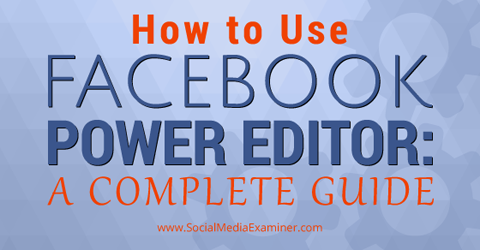
Écoutez cet article:
Où s'abonner: Podcast Apple | Podcasts Google | Spotify | RSS
Faites défiler jusqu'à la fin de l'article pour trouver des liens vers des ressources importantes mentionnées dans cet épisode.
Qu'est-ce que Power Editor?
Power Editor est un outil de création et de gestion d'annonces en masse généralement utilisé par les grands annonceurs Facebook ou les annonceurs qui souhaitent des fonctionnalités avancées.
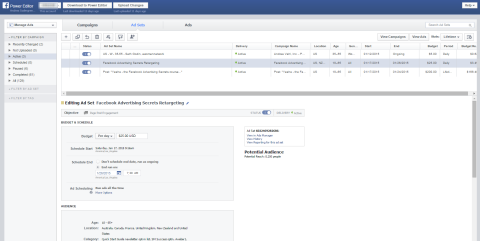
Power Editor est essentiellement un plugin qui fonctionne avec Google Chrome. Il fonctionne sur un système de téléchargement et de téléchargement, donc chaque fois que vous souhaitez travailler dans Power Editor, vous téléchargez toutes vos données du gestionnaire d'annonces, puis créez vos campagnes, annonces et ensembles d'annonces dans Power Éditeur. Cliquez ensuite sur Importer les modifications pour commencer à diffuser vos annonces.
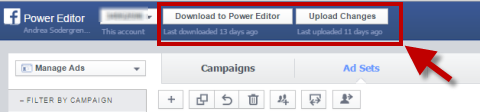
Vos annonces pourront ensuite être consultées à partir du gestionnaire d'annonces. Si vous devez apporter des modifications à des fonctionnalités qui ne sont disponibles que dans Power Editor, vous devrez télécharger à nouveau vos annonces, apporter vos modifications et les télécharger à nouveau. Cependant, si le changement est quelque chose que vous pouvez ajuster à partir du gestionnaire de publicités, n'hésitez pas à l'ajuster ici.
Avantages de l'utilisation de Power Editor
Power Editor possède de nombreuses fonctionnalités intéressantes. L'un des avantages est que les nouvelles fonctionnalités sont généralement ajoutées ici avant d'être déployées dans la zone Gestionnaire de publicités, ce qui vous permet d'accéder rapidement à tous les jouets les plus intéressants.
Voici quelques-uns des autres avantages de la configuration de vos annonces avec Power Editor.
Diffuser des annonces selon un calendrier indépendant du fuseau horaire
Si vous savez que votre audience est uniquement sur Facebook à certaines heures de la journée, vous pouvez améliorer les performances de vos annonces en diffusant vos annonces à ces heures locales.
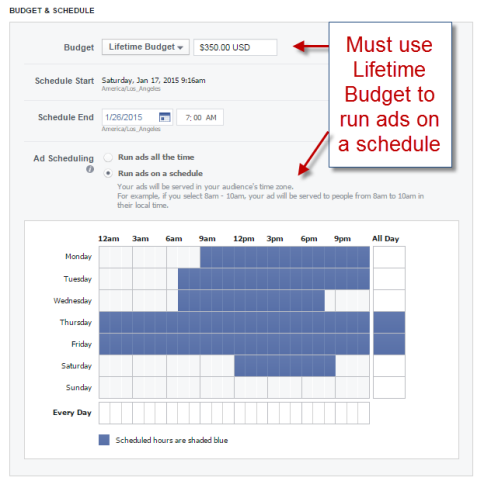
Lorsque vous choisissez votre budget et calendrier dans la zone Ensemble d'annonces, vous pouvez choisissez exactement les heures auxquelles vous souhaitez que votre annonce soit diffusée dans n'importe quel fuseau horaire.
Placement contrôlé de votre annonce
Si vous êtes un développeur d'applications, contrôler l'emplacement de vos annonces peut être très utile, car vous pouvez faire de la publicité auprès des internautes sur le bon appareil mobile. Vous pouvez également choisir de diffuser votre annonce sur les appareils mobiles lorsqu'ils sont connectés au Wi-Fi.
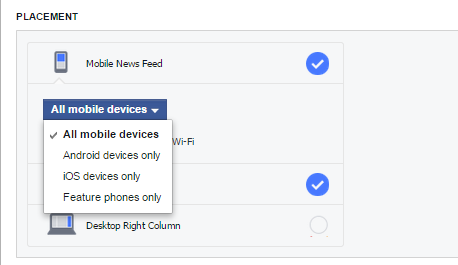
Meilleure optimisation
Dans Power Editor, vous pouvez optimiser votre annonce pour les mêmes éléments disponibles dans le gestionnaire d'annonces, tels que les clics, l'engagement de publication (selon que vous faites une annonce de publication boostée) ou les impressions.
Mais vous pouvez également sélectionner l'audience unique quotidienne, qui vous permet d'enchérir sur les impressions (enchère pour 1 000 personnes qui voient votre annonce), mais limite leurs vues à une fois par jour.
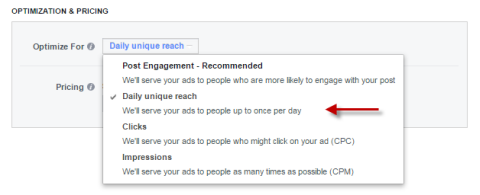
Si vous utilisez l'option de portée unique quotidienne, effectuez vos tests comme toute autre fonctionnalité pour voir si cela fonctionne pour vous.
Téléchargement groupé
Si vous diffusez de nombreuses annonces, la fonctionnalité d'importation groupée pourrait vous intéresser. Cela vous permet de télécharger une feuille de calcul Excel de vos annonces et téléchargez-les aussi, si vous avez besoin de les modifier.
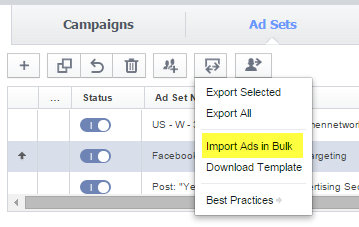
Commencez par le modèle, puis vérifiez avec Aide Facebook pour comprendre toutes les colonnes.
Exécuter les messages non publiés
L'une de mes raisons préférées d'utiliser Power Editor est l'option Publication non publiée. Un article non publié ressemble à un article de page normal en ce sens qu'il contient un texte plus long, mais il comprend également un bouton d'appel à l'action et vous pouvez contrôler à quoi ressemble le lien.
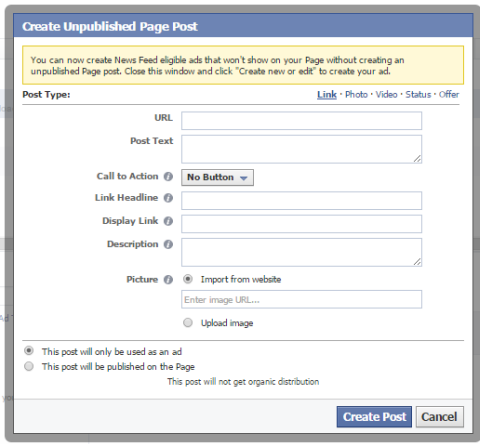
J'ai récemment fait un court tutoriel sur la façon de créer une publication non publiée dans Power Editor:
L'une des clés est de savoir par où commencer une publication non publiée, c'est-à-dire utilisez la zone de symbole +, plutôt que de sélectionner un article qui a déjà été publié.
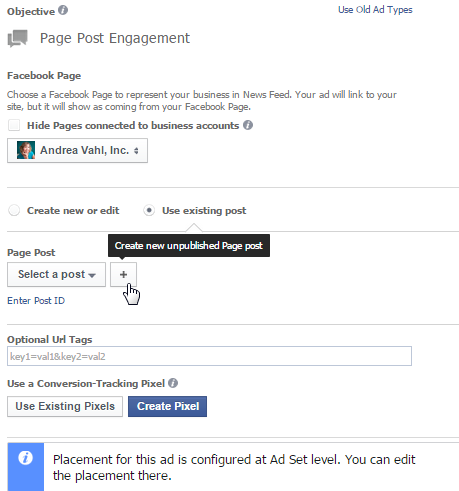
Les publications non publiées sont excellentes, car vous pouvez tester vos publicités séparément sans publier plusieurs fois sur une page. Cela signifie que vous ne publiez pas trop de contenu promotionnel pour vos fans. De plus, vous disposez d'un bouton d'appel à l'action qui attire l'attention sur l'action souhaitée.
L'utilisation d'un article non publié peut être une bonne idée, car vous pouvez avoir un texte plus long dans l'article pour en dire plus sur votre offre.
Gardez à l'esprit que l'annonce est optimisée pour l'engagement de publication de page par défaut, certaines personnes seront donc plus susceptibles de cliquer simplement sur J'aime ou de commenter votre annonce plutôt que de visiter votre site Web. Tu peux toujours changez votre optimisation en clics et voir comment cela fonctionne par comparaison.
Naviguer dans Power Editor
Maintenant que vous en savez un peu plus sur Power Editor, l'étape suivante consiste à y accéder. Vous pouvez le faire de deux manières: Vous pouvez allez-y directement à http://www.facebook.com/ads/manage/powereditor, ou vous pouvez aller au Gestionnaire d'annonces et sélectionnez Power Editor dans la barre latérale gauche.
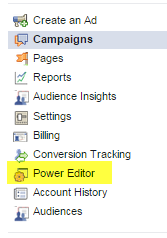
En général, la première fois que vous utilisez Power Editor, vous serez invité à télécharger vos données, mais il est recommandé de démarrez votre session en sélectionnant le bouton Télécharger dans Power Editor en haut de l'écran.
Une fois que vous êtes dans Power Editor, vous avez un processus de navigation différent.
Vous voyez d'abord la barre latérale gauche où vous pouvez filtrer par campagne, ensemble d'annonces ou tag. Cela peut vous aider à rechercher facilement des annonces individuelles si vous en avez beaucoup.
En haut de la page, juste cliquez sur Campagnes, Ensembles d'annonces ou Annonces pour voir vos annonces répertoriées. Le texte en bleu indique la sélection active. Dans cet exemple, j'ai choisi Annonces et vous pouvez voir les trois annonces que je diffuse actuellement.
Suivez une formation sur le marketing YouTube - en ligne!

Vous souhaitez améliorer votre engagement et vos ventes avec YouTube? Rejoignez ensuite le plus grand et le meilleur rassemblement d'experts en marketing YouTube pour partager leurs stratégies éprouvées. Vous recevrez des instructions en direct étape par étape axées sur Stratégie YouTube, création de vidéos et publicités YouTube. Devenez le héros du marketing YouTube pour votre entreprise et vos clients en mettant en œuvre des stratégies qui obtiennent des résultats éprouvés. Il s'agit d'un événement de formation en ligne en direct organisé par vos amis de Social Media Examiner.
CLIQUEZ ICI POUR PLUS DE DÉTAILS - LA VENTE PREND FIN LE 22 SEPTEMBRE!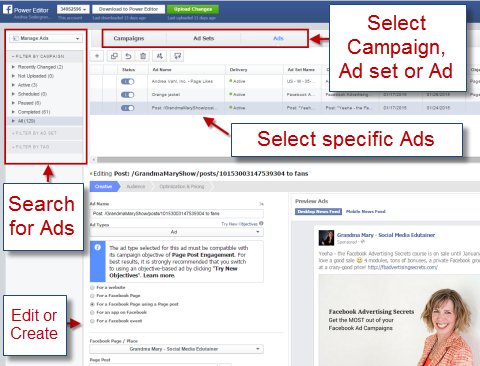
Les boutons en haut de la page proposent également des options pour ce que vous pouvez faire dans chaque section. Par exemple, vous pouvez diviser les audiences d'un ensemble d'annonces si vous souhaitez ventiler votre annonce à des fins de test.
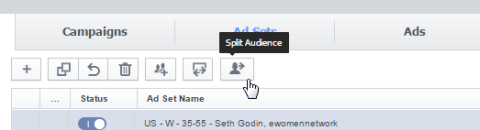
C'est également là que vous supprimez des campagnes, des ensembles d'annonces ou des publicités. Simplement mettez en surbrillance ce que vous voulez supprimer et cliquez sur l'icône de la poubelle.
Une autre chose intéressante que vous pouvez faire à partir d'ici est facilement dupliquez des campagnes, des ensembles d'annonces ou des publicités en cliquant sur l'icône qui ressemble à deux cases ensemble.
Créer une campagne
Rappelez-vous qu'un Publicité Facebook se compose de trois éléments: campagne, ensemble d'annonces et annonce. La campagne est l'endroit où vous définissez l'objectif de l'annonce, tel que l'engagement de publication de page ou les clics sur le site Web. L'ensemble d'annonces est l'endroit où vous sélectionnez le ciblage, le budget et le calendrier de l'annonce. Et l'annonce est l'endroit où vous avez l'image et le texte de votre annonce.
À première vue, ces choses semblent un peu déconnectées dans Power Editor (du moins c'était mon sentiment), mais vous pouvez voir à quel ensemble d'annonces et à quelle campagne chaque annonce fait partie dans le graphique.
Voici les instructions pour créer une annonce dans Power Editor.
Nommez la campagne, l'ensemble d'annonces et l'annonce
Ma façon préférée de créer rapidement une annonce est à partir de la zone Annonces (les annonces sont surlignées en bleu). Mais assurez-vous de revenir dans la zone de l'ensemble d'annonces et de modifier votre ciblage et votre budget.
Cliquez sur le symbole + sur le côté gauche de la page pour créer une nouvelle annonce.
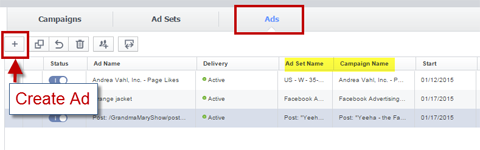
Une boîte de dialogue Créer une annonce s'affiche et vous demande d'ajouter la campagne et l'ensemble d'annonces.
Si vous utilisez une campagne ou un ensemble d'annonces existant, assurez-vous qu'ils ont l'objectif (zone de campagne) et le ciblage / budget (zone de l'ensemble d'annonces) que vous souhaitez. Sinon, créez une nouvelle campagne et un nouvel ensemble d'annonces.
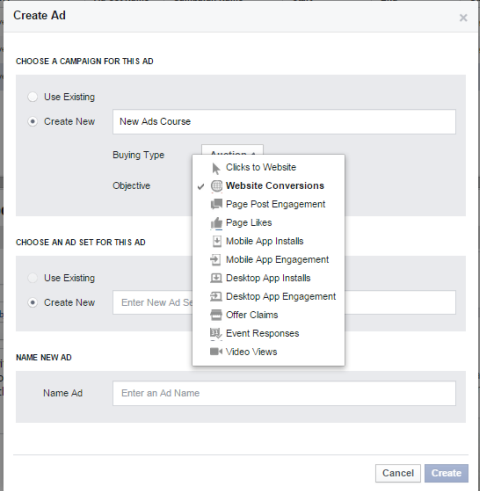
Si vous créez une nouvelle campagne, vous disposez d'options similaires à celles du gestionnaire d'annonces. Ici vous pouvez également définir le type d'achat sur Enchère ou Prix fixe. L'enchère est une meilleure solution, car vous obtiendrez probablement un prix de clic inférieur à celui que vous enchérissez.
Si vous créez un nouvel ensemble d'annonces, il vous suffit de assurez-vous d'ajuster le ciblage et les enchères dans la zone Ensemble d'annonces. Attribuez un nom significatif à votre ensemble d'annonces en rapport avec le type de ciblage que vous effectuez ou ce que vous testez afin que les rapports soient plus clairs. Une fois que vous avez nommé ou sélectionné la campagne, l'ensemble d'annonces et l'annonce, cliquez sur Créer.
Concevez votre annonce
Vous vous trouvez maintenant dans la zone de conception de l'annonce. La zone Design sera différente en fonction de l'objectif que vous avez choisi pour la campagne.
Sachez que vous verrez des erreurs répertoriées jusqu'à ce que vous ayez terminé tout ce que vous devez faire avant d'importer votre annonce.
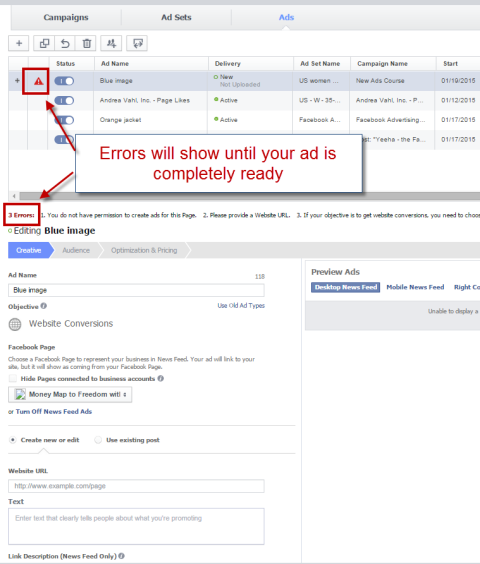
Pour commencer, choisissez la page Facebook associée à l'annonce.
En dessous, vous voir toutes les sections de création à compléter telles que le texte, la description du lien, le titre, l'image, etc..
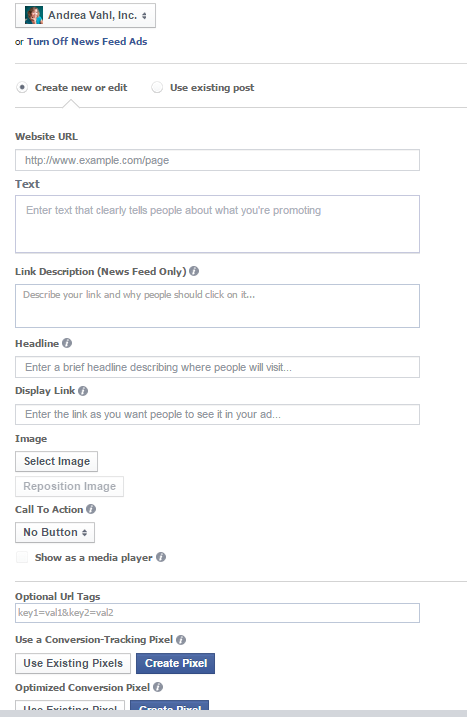
Une fois que vous avez l'annonce dans la zone d'aperçu et qu'elle a l'air bien, vous pouvez passer à la modification de l'ensemble d'annonces.
Juste un petit mot sur la prévisualisation d'un post non publié: vous ne pouvez pas modifier le texte une fois que vous avez l'annonce dans la fenêtre d'aperçu. Vous devez supprimer l'annonce et recommencer. Pour les autres types d'annonces, vous pouvez modifier le texte.
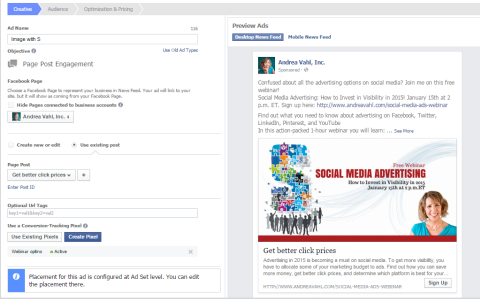
Modifier l'ensemble d'annonces
Lorsque vous modifiez votre ensemble d'annonces, vous spécifiez:
- Budget et calendrier de l'annonce
- Enchères pour l'annonce (optimisation et tarification)
- Public cible
- Placement d'annonces
Notez que toute annonce sous l'ensemble d'annonces utilisera ces paramètres. Si vous souhaitez que l'annonce teste différentes options, vous devrez créer un nouvel ensemble d'annonces.
Pour modifier l'ensemble d'annonces, cliquez sur Ensembles d'annonces en haut et sélectionnez le nom de l'ensemble d'annonces que vous avez configuré précédemment.
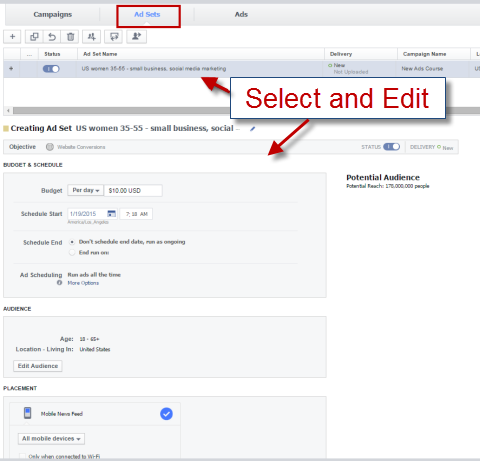
J'ai parlé de la planification personnalisée plus tôt, mais vous pouvez aussi simplement définir un budget quotidien avec une date de début et de fin ou utiliser le budget à vie comme le gestionnaire d'annonces.
Lorsque vous sélectionnez Modifier l'audience, un pop-up apparaît où vous pouvez utiliser les mêmes types de ciblage disponibles dans le gestionnaire d'annonces.
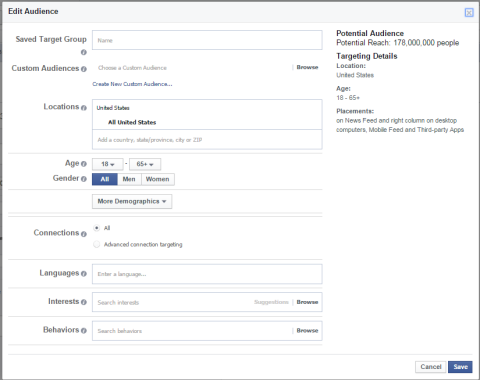
Définissez votre emplacement, l'optimisation et la tarification dans la section suivante de la zone Ensemble d'annonces.
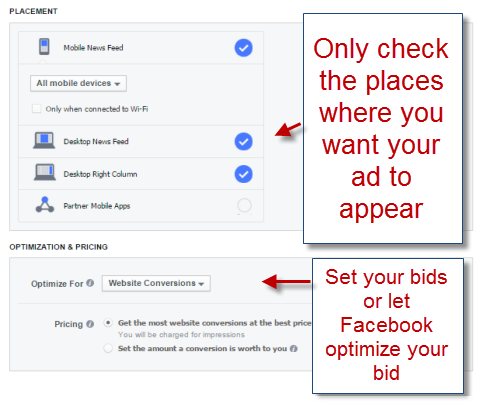
Importez votre campagne, votre ensemble d'annonces et votre annonce
Votre campagne, votre ensemble d'annonces et votre annonce sont désormais terminés et vous pouvez cliquez sur le bouton vert Importer les modifications pour envoyer votre annonce pour examen.
Si l'annonce réussit l'examen de Facebook, vous recevrez une notification indiquant que votre annonce a été approuvée et qu'elle commencera à être diffusée immédiatement ou sera configurée pour être diffusée selon le calendrier que vous avez configuré. Lorsque vous cliquez sur Importer les modifications, vous obtenez un aperçu de l'importation pour vous assurer que vous savez exactement ce qui est envoyé au gestionnaire d'annonces. Vous recevrez également une notification de confirmation d'importation.
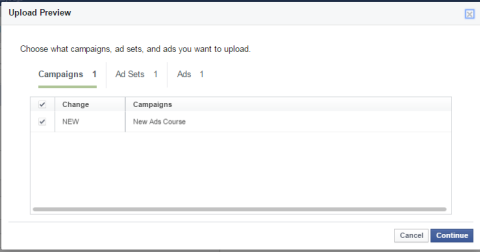
Accédez à vos annonces Power Editor
Power Editor est utilisé uniquement dans la phase de création ou d'édition de vos annonces. Une fois que vous avez importé les annonces Power Editor, vous pouvez y accéder et y apporter des modifications à partir du gestionnaire de publicités. Toi aussi accéder aux informations du rapport depuis la zone Ads Manager.
Une mise en garde rapide
Même si j'aime Power Editor, je suis un grand partisan de l'utilisation du gestionnaire de publicités pour la plupart des campagnes, en particulier si vous êtes nouveau dans la publicité Facebook.
Plusieurs fonctionnalités qui n'étaient autrefois disponibles que dans Power Editor sont désormais disponibles dans Ads Manager. Par exemple, Ads Manager vous donne désormais accès à des tactiques avancées telles que les audiences personnalisées, les audiences similaires, le reciblage de sites Web et les pixels de conversion.
De plus, Power Editor et Ads Manager ont publics cibles (qui vous permet d'enregistrer une cible démographique et d'intérêts pour l'utiliser facilement dans plusieurs annonces), ainsi que les catégories de partenaires (qui vous permettent de cibler des choses comme les propriétaires, les acheteurs en ligne, les voyageurs, etc.). Vous pouvez y accéder dans la section Comportements du ciblage de l'ensemble d'annonces.
À vous
Power Editor est un excellent outil pour vous faire gagner du temps si vous diffusez des campagnes plus importantes. Une fois que vous avez compris, utiliser Power Editor n'est pas trop difficile, et Facebook a définitivement apporté de grandes améliorations en termes de convivialité au cours de l'année dernière. Je vous encourage à faites vos propres tests avec certaines de ces fonctionnalités pour voir ce qui fonctionne le mieux pour vous.
Qu'est-ce que tu penses? Avez-vous utilisé Power Editor? Quelle a été votre expérience? Partagez vos pensées avec nous dans les commentaires ci-dessous!



